
Tipard OGG MP3 Converter(ogg mp3格式转换器)
v6.1.50 官方版- 软件大小:20.2 MB
- 更新日期:2020-05-29 19:41
- 软件语言:简体中文
- 软件类别:音频转换
- 软件授权:免费版
- 软件官网:待审核
- 适用平台:WinXP, Win7, Win8, Win10, WinAll
- 软件厂商:

软件介绍 人气软件 下载地址
Tipard OGG MP3 Converter是一款功能强大的音频格式转换器,该应用程序的安装时间并不长,并且没有复杂的设置,您在实际使用它之前就需要完成该设置。它具有简洁直观的图形界面,并且具有许多不错的功能。可将MP3转换为OGG,将OGG转换为MP3,甚至可以转换其他各类流行的音频。它支持许多文件格式,包括AAC,M4A,AC3,OGG,MP3,MP2,FLAC,AU,AMR,AIFF音频等等。它具有附加功能,可将视频中的音频提取为OGG,MP3,MP2,FLAC,AU,AMR,AIFF音频。此外,此OGG MP3转换器可以帮助您优化音频效果。与此同时,还可以通过设置开始时间和结束时间或拖动滑块来精确修剪所需的音频片段,并且将多个音频文件合并为一个文件。另外,允许您设置音频采样率,编码器,通道和音频比特率。总而言之,Tipard OGG MP3 Converter是一个非常有用的应用程序,可以将MP3转换为OGG,将OGG转换为MP3。
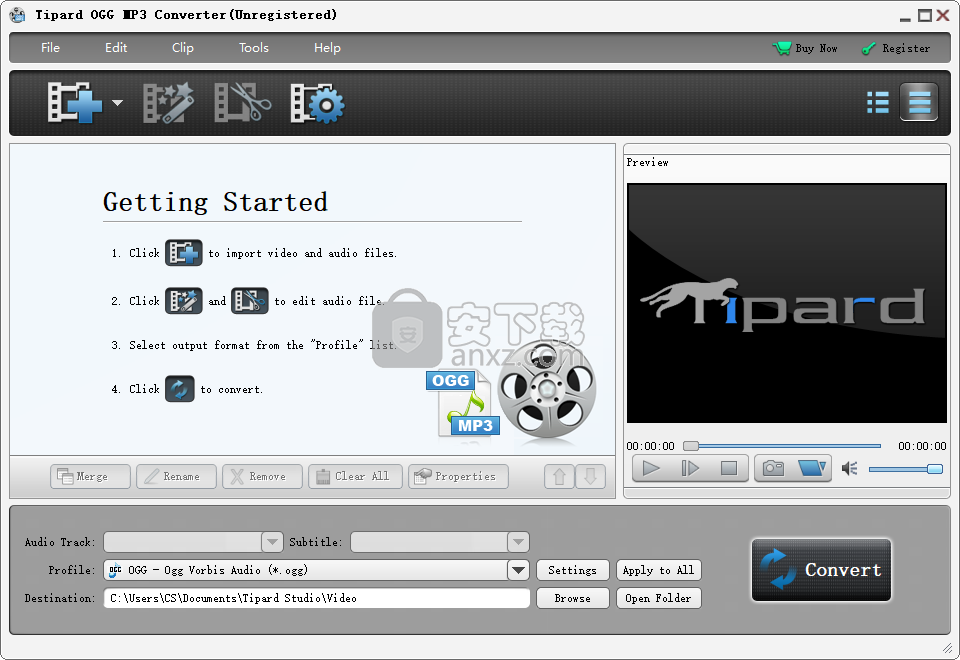
软件功能
强大的OGG MP3转换器
将MP3转换为OGG,将OGG转换为MP3,并将其他视频/音频转换为OGG,MP3
将MP3转换为OGG,将OGG转换为MP3
Tipard OGG MP3 Converter不仅可以将MP3转换为OGG,将OGG转换为MP3,还可以将几乎所有流行的音频(如AAC,M4A,AC3等)转换为OGG,MP3,MP2,FLAC,AU,AMR,AIFF音频。
从视频中提取音频到OGG,MP3,MP2,FLAC,AU,AMR,AIFF
利用此软件的全部优势,从视频中提取音频到OGG,MP3,MP2,FLAC,AU,AMR,AIFF。
拍摄喜欢的照片
这款OGG MP3 Converter可让您在预览时捕获喜欢的图片并将其保存在默认文件夹中。
将音频合并在一起并拆分音频
帮助您编辑输出音频并调整输出设置
修剪音频
OGG MP3 Converter可以通过设置开始时间和结束时间或拖动滑块来精确修剪所需的音频片段。
一起加入音频
您只能将多个音频文件合并为一个文件。
设置您想要的音轨和字幕
Tipard OGG MP3 Converter可让您自由选择首选的音轨和字幕。
设定音讯设定
此应用程序允许您设置音频采样率,编码器,通道和音频比特率。
软件特色
给您更快的转换速度
该视频转换器还支持多核CPU,可以充分利用PC的功率来加快转换速度。
设置用户定义的配置文件
为了方便起见,您可以为以后的转换设置用户定义的配置文件。您可以为每个文件设置不同的配置文件,或单击“全部应用”以使所有文件使用相同的配置文件。
友好的用户界面
OGG MP3 Converter的用户友好界面使操作变得如此简单,即使是初学者也只需单击几下鼠标即可完成转换。
安装方法
1、双击安装程序进入软件语言选择界面,选择默认的语言English,点击【OK】。
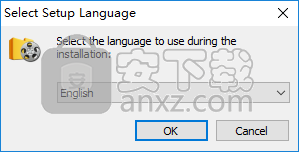
2、随即进入Tipard OGG MP3 Converter安装向导界面,单击【next】继续。
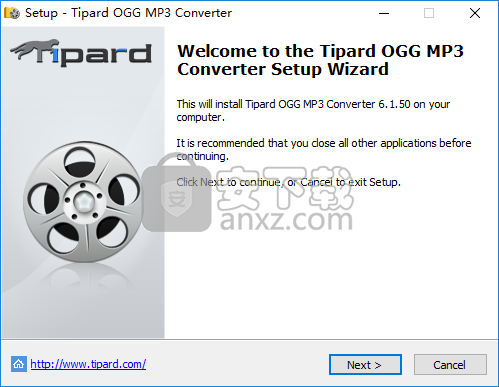
3、阅读许可证协议,勾选【I accept the agreement】的同意选项,然后进入下一步的安装。
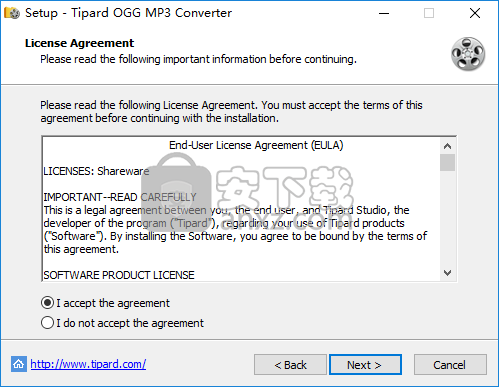
4、选择安装目录,可以选择默认的C:\Program Files (x86)\Tipard Studio\Tipard OGG MP3 Converter。
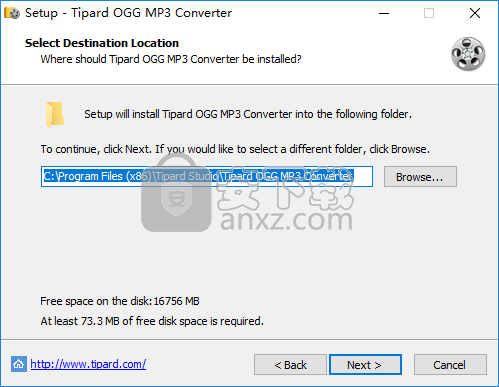
5、选择附加任务,可以勾选Create a desktop shortcut以及Create a Quick Launch shortcut的选项。
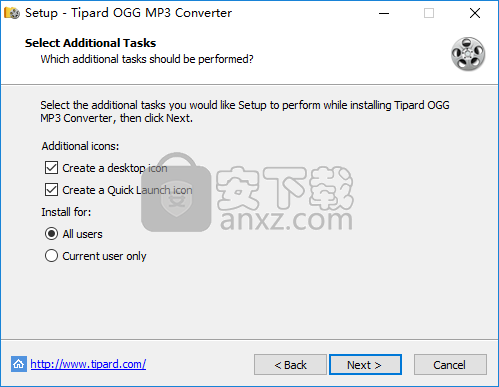
6、安装准备就绪,点击【install】开始进行安装。
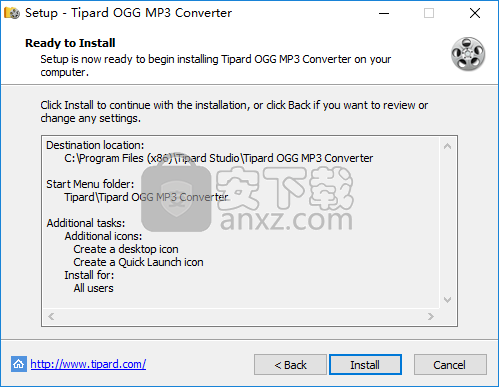
7、Tipard OGG MP3 Converter安装成功,点击【finish】完成安装。
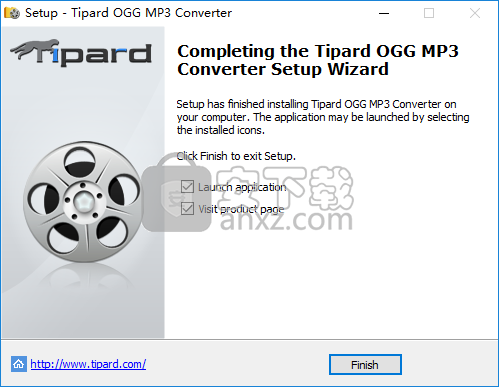
使用说明
第一步:加载文件
单击工具栏上的添加视频按钮,然后在打开的对话框中选择所需的视频,音频文件。
或在主菜单中单击文件>添加视频或添加文件夹选项,然后在打开的对话框中选择所需的文件或文件夹。
或直接将文件或文件夹拖到主界面。
加载的文件将显示在文件列表中。
第二步:选择配置文件

在文件列表中选择一个文件,然后单击“配置文件”下拉箭头以打开配置文件列表,然后从分类的配置文件列表中选择所需的配置文件。单击全部应用,设置良好的配置文件将应用于所有添加的文件。
提示:
(1)将光标放在添加文件的“配置文件”列上以打开“配置文件”下拉列表时,可以为每个文件设置不同的配置文件。
(2)单击“设置”以打开“配置文件设置”窗口以调整详细设置。
(3)通过在配置文件列表的“关键字”文本框中输入配置文件关键字,可以快速搜索所需的配置文件。
第三步:选择目的地
单击浏览按钮,在打开的对话框中选择用于保存输出文件的目标文件夹。
第四步:开始转换
完成上述设置后,检查文件列表中的文件,然后单击“转换”按钮以在“转换”窗口中开始转换。
提示:
(1)在转换过程中,可以随时根据需要按“暂停”或“停止”按钮暂停或停止转换。
(2)单击背景将程序隐藏到任务栏中。您还可以查看当前文件的转换后长度。
(3)选择设置转换完成后的“关闭计算机”或“打开输出文件夹”。
人气软件
-

酷狗KGM转MP3格式工具 3.37 MB
/简体中文 -

MediaCoder Pro(影音转码快车) 77.6 MB
/简体中文 -

Movavi Video Converter(视频转换工具) 94.7 MB
/简体中文 -

Effectrix(多功能音效处理与管理工具) 7.95 MB
/英文 -

Advanced WMA Workshop(音频转换软件) 7.47 MB
/简体中文 -

MP4 to MP3 Converter(mp4转换mp3工具) 14.0 MB
/简体中文 -

Aiseesoft Audio Converter(音频格式转换器) 41.7 MB
/简体中文 -

NCM音乐转换器 93.5 MB
/简体中文 -

同步听(AudioSync) 3.66 MB
/简体中文 -

Monkey's Audio 4.11 猴子音频汉化版 0.78 MB
/简体中文


 迅捷音频转换器 5.1.0.0
迅捷音频转换器 5.1.0.0  Reezaa MP3 Converter(MP3音频格式转换器) v9.4.0
Reezaa MP3 Converter(MP3音频格式转换器) v9.4.0  Ukeysoft Apple Music Converter(苹果音乐转换器) v6.7.3 (附破解教程)
Ukeysoft Apple Music Converter(苹果音乐转换器) v6.7.3 (附破解教程)  Macsome iTunes Converter(iTunes音乐格式转换器) v1.1.2
Macsome iTunes Converter(iTunes音乐格式转换器) v1.1.2  FairStars Audio Converter(万能音频转换器) v1.93
FairStars Audio Converter(万能音频转换器) v1.93 







